A la hora de configurar los distintos parámetros de nuestro ordenador bajo Windows todos conocemos el famoso "Panel de Control", ese que lleva con el sistema operativo de las ventanas desde sus inicios y que, cómo no, continúa presente en Windows 10. Pero el "Panel de Control" ofrece limitaciones, no vamos a poder acceder hasta el fondo en un buen número de tareas, unas opciones más escondidas para las cuales tenemos el Modo Dios.
Este modo no es más que un menú oculto del sistema con gran cantidad de opciones y herramientas, las cuales no están activadas por defecto. Con el Modo Dios podremos por ejemplo gestionar los usuarios, modificar la barra de tareas, etc... y está presente en Windows Vista, Windows 7, Windows 8 y cómo no, también lo está en Windows 10.
Con el Modo Dios vamos a aumentar las posibilidades de configuración y personalización de Windows de forma notable pero claro, llegados a este punto y después de alabar tanto las funciones de este menú secreto muchos pensaréis _¿cómo podemos acceder a dicho menú?_
Pasos a seguir

Seguro que bastante de vosotros ya conocéis la respuesta pero si alguien por estos lares aún desconoce como activar el Modo Dios sólo tiene que seguir leyendo, pues lo vamos a explicar de una forma fácil y sencilla.
Y es que aunque el Modo Dios está especialmente pensado para los desarrolladores, para que tengan acceso a más opciones de configuración y personalización, cualquiera puede acceder al mismo y una vez dentro, mediante un menú accesible y ordenado por categorías, acceder a la funcionalidad que deseemos.
Para acceder al Modo Dios vamos a seguir una serie de pasos, siendo el primero y lógico el inicio de sesión con la cuenta de usuario principal para así tener privilegios de administrador.
Una vez hemos accedido deberemos situarnos sobre el escritorio y haciendo _click_ en el botón derecho del ratón, seleccionar "Nuevo" y "Carpeta", pasando a tener una carpeta nueva en el escritorio (_resultará más cómodo y eficaz si tenemos el escritorio ordenado y limpio_).
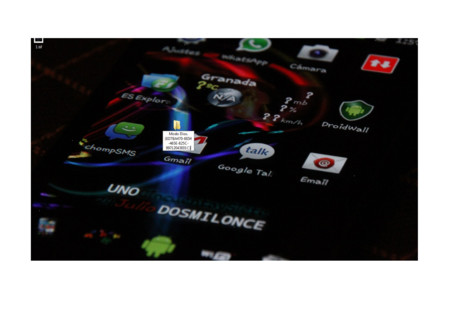
Una vez tenemos la carpeta visible le cambiamos el nombre que tiene por defecto por este otro. Lo que viene tras el punto debe ser siempre un factor fijo, no se puede cambiar, algo que no ocurre con el nombre y en lugar de Modo Dios podemos poner lo que queramos.
Modo Dios.{ED7BA470-8E54-465E-825C-99712043E01C}
Veremos entonces como el icono de la carpeta y el nombre cambian, siendo ahora una especie de icono de color azul sobre el nombre Modo Dios (en este caso) y también el nombre por el de Modo Dios.
Ya hemos creado la carpeta ¿y ahora qué?
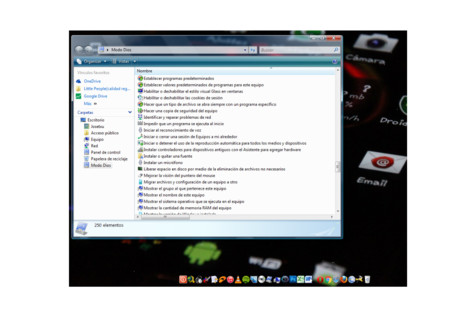
Ya tenemos el nuevo icono y ahora al hacer doble _click_ sobre el mismo veremos como se despliega una nueva ventana con un gran número de opciones de configuración y personalización de Windows 10. Se trata de buscar y cambiar la opción que queramos pero siempre con una premisa, no tocar si no se está seguro de lo que se hace, pues nos encontraremos con opciones simples que solo afectan por ejemplo al aspecto, con otras complejas que pueden alterar el funcionamiento del sistema y hacer que no se ejecute de forma correcta.
Las opciones disponibles pueden diferir dependiendo de la versión de Windows que usemos, al igual que también pueden cambiar en función del _hardware_ de nuestro equipo. Una gran número de opciones disponible en una sola ventana que facilitarán sobremanera la configuración y personalización de nuestro equipo a nuestro gusto y necesidades.
Un truco sencillo que seguro te ayuda a sacar más partido de tu equipo al tener todas las opciones accesibles. Pero seguro que conoces más trucos o funciones que consideras básicas en tu día a día, así que si quieres puedes dejar en los comentarios cual es ese truco, ese paso que siempre das cada vez que estrenas un nuevo equipo, ese algo con el que lograr adaptar tu PC a tus necesidades.


Ver 10 comentarios
10 comentarios
letee
Madre mia... ¿En serio poneis en la foto principal una captura de Remix OS? ¿como si fuera Windows 10? Manda huevos Jose Antonio...
pragnarion
Parece mas bien una recopilación de accesos directos a las diferentes opciones que se pueden encontrar en el panel de control. Mas cómodo es, pero están a la vista rebuscando un poco.
moises.fco.rod
Buen dato, no lo sabia.
Un saludo,
dannyd
Y yo que pensaba ya en conectarle un mando y empezar a pulsar ▲ X ▲ ■ ○ ■ o algo así xD
Igualmente puedes sacarlo desde la barra de direcciones o desde ejecutar(run) con shell:::{ED7BA470-8E54-465E-825C-99712043E01C}
pablotlleal
Ya tengo yo el modo dios, Gracias! Por si a alguien le interesa aqui dejo una pagina para descargarse temas para windows 10
windows10final.com/categoria-/descargar-temas-para-windows-10-gratis/